word2016格式刷怎么使用
格式刷位于word 2016“开始”功能区的“剪贴板”组,看上去就像一把“刷子”。用它可以“刷”文字、段落格式,还有一些图片、图形、表格的设置,可以快速将设定好的的格式延用到其他地方。
①格式刷的作用:复制文字格式、段落格式等任何格式;
②格式刷快捷键:Ctrl+Shift+C 和 Ctrl+Shift+V ;

一、复制文字格式
①用鼠标选中文档中带某个格式的文本。
②单击“开始”功能区的“剪贴板”组的“格式刷”按钮,此时鼠标指针显示为“I”形旁一个刷子图案。
③按住左键在需要应用复制好的格式的文字上拖动。

二、复制段落格式
①用鼠标选中文档中要带某个格式的整个段落(可以不选中最后的段落标记),或将鼠标定位到此段落内,或者也可以只选中此段落末尾的段落标记。
②单击“开始”功能区的“剪贴板”组的“格式刷”按钮,此时鼠标指针显示为“I”形旁一个刷子图案。
③在需要应用复制好的段落格式的段落中单击(这时只应用了段落格式),如果同时要复制段落格式和文本格式,则需拖选整个段落。
三、格式刷的多次使用
在使用过程中,我们会发现,格式刷只能使用一次,如果我们有多个地方要使用格式怎么办呢?这时候,我们就要双击“格式刷”按钮。要应用中,我们会发现鼠标中“格式刷”是一直显示的,我们就要多次使用格式刷对多个地方进行应用格式。如要停止使用,可按键盘上的Esc键,或再次单击“格式刷”按钮。
例如:
我们图中【妙有】两个字为红色加粗,我们要把另外两个【妙有】【笔记】两个词同时应用红色加粗的字体格式,我们先选中红色加粗的【妙有】,然后双击“格式刷”,就可以连续两次使用格式刷应用格式。
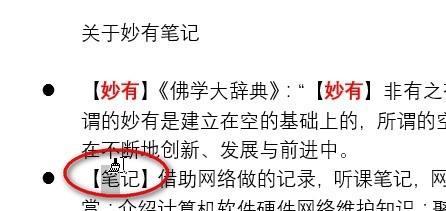
四、不同文档之间的使用。格式刷还可以在不同的Word文档间进行格式复制。
您可能感兴趣的文章
- 08-04Win10 Office2013怎么激活?激活技巧分享
- 08-04Office 365激活码有哪些?Office 365产品秘钥分享
- 08-04Office2019怎么更新?Office2019更新方法简述
- 08-04Office2019怎么更改语言显示?Office2019语言显示更改教程
- 08-04office2013怎么激活?Office2013激活步骤
- 08-04Office2010产品密钥有哪些?2020最新的Office2010产品密钥激活码
- 08-04Office2019和365的区别是什么?Office2019和365的区别比较
- 08-04可以同时安装Office2019和Office2010吗?
- 08-04Office 2010和Office 2016都有哪些区别?
- 08-03Win7 Office2007自动配置安装解决方法详解


阅读排行
- 1Win10 Office2013怎么激活?激活技巧分享
- 2Office 365激活码有哪些?Office 365产品秘钥分享
- 3Office2019怎么更新?Office2019更新方法简述
- 4Office2019怎么更改语言显示?Office2019语言显示更改教程
- 5office2013怎么激活?Office2013激活步骤
- 6Office2010产品密钥有哪些?2020最新的Office2010产品密钥激活码
- 7Office2019和365的区别是什么?Office2019和365的区别比较
- 8可以同时安装Office2019和Office2010吗?
- 9Office 2010和Office 2016都有哪些区别?
- 10Win7 Office2007自动配置安装解决方法详解
推荐教程
- 11-30正版office2021永久激活密钥
- 11-25怎么激活office2019最新版?office 2019激活秘钥+激活工具推荐
- 11-22office怎么免费永久激活 office产品密钥永久激活码
- 07-012025最新office2010永久激活码免费分享,附office 2010激活工具
- 11-25office2010 产品密钥 永久密钥最新分享
- 11-30全新 Office 2013 激活密钥 Office 2013 激活工具推荐
- 11-22Office2016激活密钥专业增强版(神Key)Office2016永久激活密钥[202
- 11-25正版 office 产品密钥 office 密钥 office2019 永久激活
- 11-22office2020破解版(附永久密钥) 免费完整版
- 07-01怎么免费获取2025最新office2016专业增强版永久激活密钥/序列号






